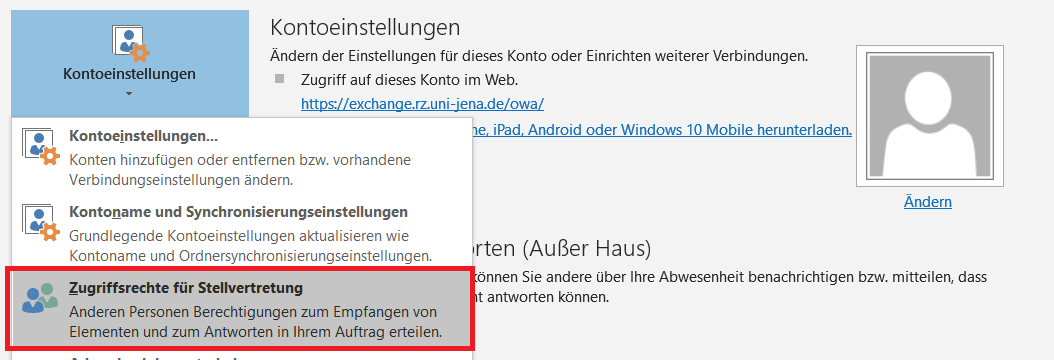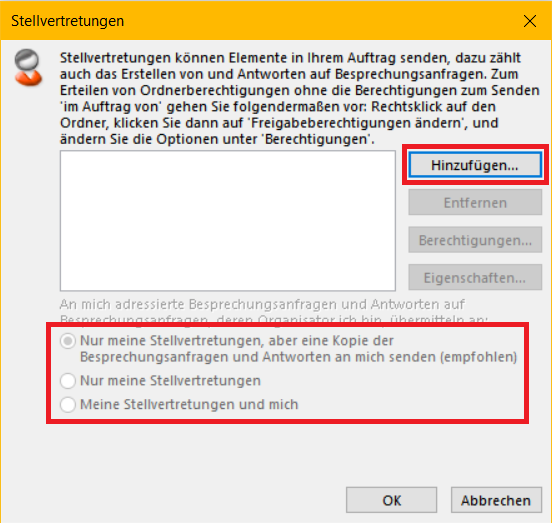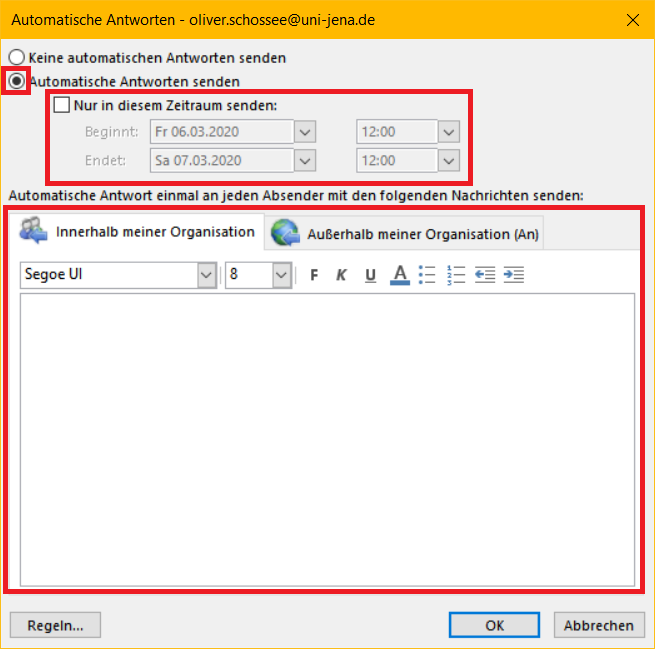Zusammenfassung
In diesem Artikel wird beschrieben, wie Sie Outlook im Fall Ihrer Abwesenheit einrichten können.
Diese Anleitung richtet sich besonders an folgende Zielgruppen:
- Studierende
- Zweit- und Gasthörende
- Lehrende
- Mitarbeitende
- Einrichtungen und Gremien (z.B. Fachschaftsräte)
- Arbeitsbereiche / Gruppen (z.B. Projekte)
- Gäste der Friedrich-Schiller-Universität
- alle sonstigen Zwecke
Voraussetzungen
- ein aktives Nutzerkonto der Universität Jena
- Internetverbindung
Stellvertretung und Abwesenheitsnachricht setzen
Zugriffsrechte für Stellvertretung konfigurieren
1. Öffnen Sie das Programm Microsoft Outlook und stellen Sie sicher, dass Sie im gewünschten Postfach sind.
2. Danach öffnen Sie die Informationen unter der Registerkarte Datei.
3. Dort finden Sie den Punkt Zugriffsrechte für Stellvertretung unter den Kontoeinstellungen.
4. Im neuen Fenster fügen Sie die entsprechende Person ein und konfigurieren die Berrechtigungen.
Automatische Antwort
1. Öffnen Sie das Programm Microsoft Outlook und stellen Sie sicher, dass Sie im gewünschten Postfach sind.
2. Danach öffnen Sie die Informationen unter der Registerkarte Datei.
3. Dort gibt es den Punkt Automatische Antwort (Außer Haus)
4. Im neuen Fenster müssen folgende Punkte gemacht werden:
- Automatische Antwort aktivieren
- eventuell einen Zeitraum angeben
- E-Mail Text für innerhalb und außerhalb der Organisation angeben
Falls das Einrichten einer automatischen Antwort über Outlook nicht funktionieren sollte, kann dies auch über Webmail bzw. OWA vollzogen werden.
Titel: "Outlook für Abwesenheit einrichten"
Stand: 01.01.2021